
Სარჩევი:
- მარაგები
- ნაბიჯი 1: მოვემზადოთ ყველაფრის მომზადებისთვის
- ნაბიჯი 2: გახსენით თქვენი საქონელი
- ნაბიჯი 3: მიამაგრეთ თქვენი დუბლიკატი GPIO 90 ხარისხი
- ნაბიჯი 4: შეაერთეთ MSATA შენახვის გაფართოების დაფის სტრიუზები
- ნაბიჯი 5: ჩადეთ და მიამაგრეთ MSATA SDD დისკის ბარათი MSATA გაფართოების დაფაზე
- ნაბიჯი 6: ხიდი Raspberry Pi– დან MSATA– ს გაფართოების დაფაზე
- ნაბიჯი 7: გულშემატკივართა ქულერის მოდულის დაფა
- ნაბიჯი 8: დამატებითი ინდივიდუალური GPIO
- ნაბიჯი 9: RTC (რეალურ დროში საათი)
- ნაბიჯი 10: SIM7600G-H 4G ვერტიკალზე და შეაერთეთ
- ნაბიჯი 11: მეორე დუბლიკატი 90º GPIO (GPIO- ს ილუსტრაცია, რომელიც უკვე მიმაგრებულია მე –3 ნაბიჯში)
- ნაბიჯი 12: "UPS HAT 2" Li-ion Batter Power Sourcer Supply Expansion Board & Battery Batteries (2.6-დან 5.6-მდე ან 8 Amh- მდე)
- ნაბიჯი 13: გამოყავით ჩვენი მეორე ბატარეა. და კარგი მომენტია თქვენი კამერის SPI ჩასმა/დაკავშირება ჟოლოს პიში
- ნაბიჯი 14: სენსორული LCD 3.5”ეკრანი
- ნაბიჯი 15: SensorHub დაფა
- ნაბიჯი 16: უნივერსალური GPIO (სამი) გაფართოების დაფა
- ნაბიჯი 17: VGA666 მოდულის ადაპტერის დაფა
- ნაბიჯი 18: მინი უკაბელო კლავიატურა
- ნაბიჯი 19: დამატებები და განახლებები
- ავტორი John Day [email protected].
- Public 2024-01-30 10:16.
- ბოლოს შეცვლილი 2025-06-01 06:09.
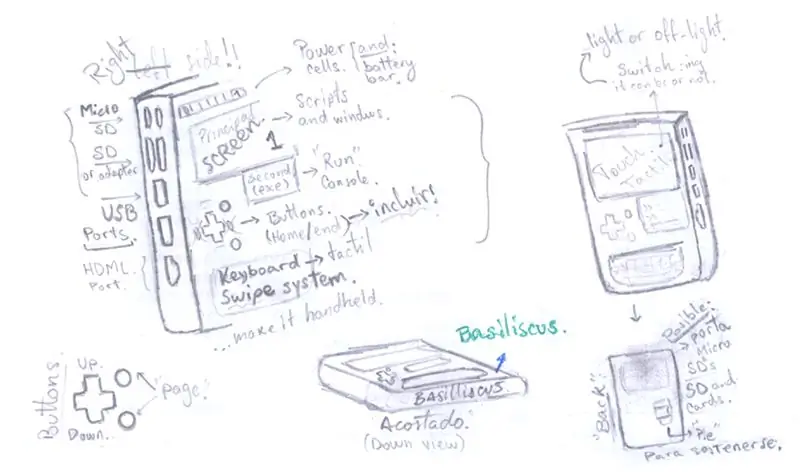


ეს პროექტი ეხება მოწყობილობას, რომელიც შეგიძლიათ გამოიყენოთ როგორც კომპიუტერი, ლეპტოპისგან განსხვავებული, გადაადგილებისას. მისი მთავარი მიზანია მოგაწოდოთ თქვენი კოდი, თუ პროგრამირებას ან სწავლობთ. ასევე, თუ თქვენ ხართ მწერალი ან გიყვართ ისტორიების წერა, მაშინაც კი, თუ თქვენ ყიდით სურათებს ან ფოტოებს, შეგიძლიათ აიღოთ რამდენიმე და დაწეროთ მათი წარწერები -Youtuber- მა მის კომენტარებს უპასუხოს, შესაძლოა, ან გადაღება! იდეა დაიბადა იმიტომ, რომ მე ერთხელ უკვე მიხვდა, რომ შემეძლო დამემთავრებინა კოდი, როცა მოსაწყენი ვიყავი, ვიღაცას ველოდებოდი სახლის წინ ან ვესტუმრებოდი, მეტროთი ან ავტობუსით ვმგზავრობდი. ბევრ სიტუაციაში ეს არის მოსაწყენი, ან დროის დაკარგვის შეგრძნება. კოდირების ან წერის შეგრძნება, რადგან ბოტის კოდირებას დიდი დრო სჭირდება და ჩვენ ვიცით, რომ არა მხოლოდ ბოტის შექმნა, ეს შეიძლება იყოს ვებ გვერდი ან აპლიკაცია! თუ თქვენ წერთ წიგნს ან რომანს/ამბავიც ხდება (აქ მე ასევე მივხვდი, რომ ეს შეიძლება ვინმესთვის იყოს, ეს მხოლოდ მომხმარებელზეა დამოკიდებული). ან სტატიები, როგორიცაა ეს ინსტრუქციული ე. ზ ყოველ შემთხვევაში, მე მეგონა, რომ Raspberry Pi- ს აქვს გარკვეული შესაძლებლობები ამის განხორციელებისთვის, თქვენ შეგიძლიათ ის Android მოწყობილობამაც აქციოთ! მაგრამ პირველ რიგში, გავამახვილე საფუძვლები: რასბიანთან ერთად, მე შემიძლია ამ მიზნის მიღწევა, თუნდაც სენსორებისა და მოდულების უპირატესობით. მე გავხსენი ეს პროექტი ბაზილისკოს მითოლოგიასა და ბუნებასთან დაკავშირებით, თავისუფლებისა და განსაკუთრებით ჩემი "მშობლიური" კოდირების ენის გამო: პითონი. და მისი გარდაქმნა (განსხვავებები ნამდვილ კობრასა და ნებისმიერ სხვა ქვეწარმავალს შორის) -და რა თქმა უნდა მანდალორიული რწმენის გამო თავისუფალი შტატების სამუშაოების, საზოგადოების და ყველა ამ ტექნიკისა და კარიბჭეების გამო [რაც ბევრ რამეს ეხმარება] და მაინც მაგრამ მაინც მნიშვნელოვანი: შთამაგონებელი კოლიბრები (მანდალორიანის ბაზილიკის შემთხვევაშიც). ჩემი ერთ -ერთი მიზანია დავიცვა კოდირება, რომელიც არ მაწუხებს ბატარეის ამოწურვის გამო (თუ ვივარაუდოთ, რომ ჩვენ შეგვიძლია გამოვიყენოთ ჩვენი სმარტფონები), სადმე და ნებისმიერ დროს -კი დავისვენო სახლში დივანზე ან საწოლზე და ვწერ არაფრის ან ვიდეო თამაშების თამაშის ნაცვლად. ასევე, ის შესანიშნავია, რადგან არის ვებგვერდის გვერდები, რომელთა გაკეთებაც არ შეგიძლიათ და არც ზოგიერთი ფუნქციის გამოყენება მობილური ვერსიით; მცირე კომპიუტერების წყალობით, თქვენ არ შეგექმნებათ ეს პრობლემა. Android OS- ის სურათებით RPi- სთვის, თქვენ შეძლებთ ჩამოტვირთოთ ის პროგრამები, რომლებიც არ არის ხელმისაწვდომი კომპიუტერებისთვის, მაგალითად Instagram- ისთვის, ან თუ თქვენ შექმნით/პროგრამირებთ პროგრამას! {^ რედაქტირება: 5 მარტი. 2020}
მე შემიძლია შევიკრიბო ეგვიპტური სამეფო კობრა, ის, ვინც ბერძნებმა იცოდნენ როგორც ბასლისკი, მაგრამ მხოლოდ უზენაესი გვაძლევს თავისუფლებას. ღმერთი ერთადერთია, ვინც გვაძლევს ბატონობის მადლს ამ ქმნილებაზე, რათა ის იყოს ღირსეული და ერთგული კაცობრიობისთვის და წინსვლას თუნდაც იმ "მკვდარ დროში".
მისი განვითარება Project @ Projectboard, Mandalorian's droid! კოდირება და წერა როგორც თავისუფალი მუშაკი; დისკუსიის დაფაზე. გეპატიჟებით გადახედეთ და მიიღეთ მონაწილეობა:)
არ ინერვიულო, ის არ დაგკბენს [თუ არ დაამატებ მას კვანძებს -ასე რომ, მიჰყევი ამ ინსტრუქციას ყურადღებით და დაუსვი ნებისმიერი შეკითხვა], ასევე, დაიმახსოვრე, რომ პირდაპირ არ შეხედო მის თვალებს და არ გაბედო ერთი არ დააფასო პირველ პარაგრაფში ნახსენები, ვისაც შეუძლია ნახოს ყველაფერი.
· ძირითადი ან თავდაპირველი მიზნები
ამ პროექტის პირველადი მიზანი იყო დააკმაყოფილოს საჭიროების ან სურვილის მქონე მოწყობილობა, რომლის დანიშნულებაა მასზე კოდირება. ვიდეო თამაშების კონსოლების მსგავსად, მაგრამ მხოლოდ წერისთვის, ფოკუსირება მხოლოდ ამ გაფართოებული კოდების წერაზე ან მიძღვნაზე, იმ მომენტში, როდესაც ჩვენ არ შეგვიძლია გავაკეთოთ იმაზე უკეთესი, ვიდრე დაველოდოთ ან თუნდაც დავკარგოთ დრო, სანამ ბევრი გვაქვს დასაწერი სახლში ან სამსახურში რა ნებისმიერი კოდირება, წიგნის დაწერა, ბლოგი, ფოტოების წარწერა ჩვენს ალბომებში (ფოტოგრაფების შემთხვევაში) და ა. განსაკუთრებით კოდირებისთვის, რადგან ზოგჯერ ჩვენ გვჭირდება შემდგენელი და ვიმეორებთ კოდს, რომელსაც ვწერთ, უფრო მეტიც, თუ ვსწავლობთ ახალ ბიბლიოთეკას ან პროგრამირების ენას.
ყოველ შემთხვევაში, დიდი ხნის შემდეგ, აღმოვაჩინე, თუ როგორ შემეძლო ცოცხალი გამომეყენებინა ასეთი კონსოლი, რომელიც შთაგონებული იყო ჩემი ბავშვობის პირველი ტექნოლოგიების მოახლოებასთან ერთად. გააცნობიეროს, რომ ეს იქნება არა მხოლოდ კოდირებისთვის, რომლის დაწერა არის მისი ძირითადი მოქმედება, არამედ კვლევისა და სხვა პროექტების შემუშავებაც, მცირე კომპიუტერის სრული უპირატესობის მიღებით. ასევე, თქვენ შეიძლება უსმინოთ ვებინარს, გამოიყენოთ ძველი პრინტერები და მოახდინოთ თქვენი 3D მოდელის მოდელი - უკაბელო! სადმე, სახლიდან გასვლისას ან სტუმრობისას და ა.შ. მათ შორის შემოგარენში, თქვენს საწოლზე/დივანზე, თუ გსურთ დაისვენოთ და ერთდროულად დაწეროთ ან შეისწავლოთ რამე.
· დაკავშირებულია ამ ინსტრუქციასთან და მის დამზადებასთან. ←
ეს არის ინსტრუქცია, რომელიც ილუსტრირებულია 3D- ზე Tinkercad- ის გამოყენებით მრავალი მიზეზის გამო, რომ ნაწილი ან კომპონენტები ჯერ არ არის, შესაძლოა იმიტომ, რომ ისინი ჯერ კიდევ გადაზიდვაში არიან ან ჯერ არ არის ნაყიდი. პირველი განვითარება გაკეთდა და მე მინდოდა გამეზიარებინა იგი ეტაპობრივად, აწყობის კიდევ ერთხელ და ამის წყალობით, მე ვივარჯიშე და დავარღვიე შიში 3D მოდელირების მიმართ, მე ძალიან ვისიამოვნე! წინააღმდეგ შემთხვევაში, მე ასევე მინდოდა მისი ხელახლა შექმნა 3D- ში, რომ მეჩვენებინა მისი შესაძლო გარეგნობა და შემდეგ შემეძლოს მისი საქმის კეთება. თქვენ შეგიძლიათ დააკოპიროთ ან შეცვალოთ ჩემი დიზაინი Tinkercad- ზე თქვენი საქმის შესაქმნელად.
შენიშვნა: ეს მოწყობილობა უნდა მოერგოს თითოეულ მომხმარებელს/მომხმარებელს, რადგან მათ იციან როგორ ისარგებლონ ამით, ასე რომ ის არ არის შეზღუდული, თქვენი ფანტაზია და ნებაყოფლობითია თქვენი ლიმიტი, როგორც ზემოთ აღწერილი "ძირითადი ან თავდაპირველი მიზნები" რაც ნიშნავს იმას, რომ თქვენ შეგიძლიათ გამოიყენოთ იგი ყველაფრისთვის, რაც გჭირდებათ. მთავარი მიზანია დროის მოპოვება "დროის დაკარგვის" შესაძლო შესაძლებლობისას - ამის ნაცვლად, შექმენით რაიმე ღირსეული.
ასევე, მე ვწერ ამ ყველაფერს, იმ იმედით, რომ ძალიან კარგად შემეძლო საკუთარი თავის ახსნა ჩემს ნაწერში, ჩემი მშობლიური ენის გამო, რომელიც არ არის ინგლისური. ბოდიშს ვიხდი წინასწარ, თუ გრამატიკულ შეცდომას დავუშვებ, ნებისმიერი შეკითხვა ან რჩევა მისასალმებელია (ნუ მოგერიდებათ კითხვა, გთხოვთ)! გმადლობთ დროისა და მოთმინებისთვის. მოდით შევქმნათ.
მარაგები
ყველა ისარი (→) აღნიშნავს ერთეულს, როგორც Basiliscus α- ს ნაწილებს.
- → Raspberry Pi 4B მოდელი (სასურველია 4 GB ოპერატიული მეხსიერება). თავისი ნაკრებით: დენის გადამრთველი - კაბელის მიწოდება (110v ~ 220v ან USB), გამათბობლები (რეკომენდირებულია) ან ჩადგმული ჯავშანი ალუმინის რადიატორის გამაცხელებელი, და MicroSD (4 GB- დან 16 GB- მდე შენახვა ნორმალურია).
- → LCD [Touch] ეკრანი 3.5”(ვფიქრობ, მაქსიმუმ 5”). + ფანქარი (სურვილისამებრ).
- 85 X856 mSATA SSD Shield Storage Extension Board (მხოლოდ RPi 4B- სთვის).
- → mSATA SSD მეხსიერება (> 125 GB). არა SAMSUNG, ეს ძალიან მნიშვნელოვანია.
- → SIM7600G* 4G ქუდი. მისი კაბელის ჩათვლით (35 სმ, ან 120 სმ) + GPS ანტენა. & GSM ანტენა.
- → რეალურ დროში საათი (RTC) მოდული, სათაურის გარეშე, და ტემპერატურა. სენსორი და გავლა "DS3231SN" x 2x GPIO დუბლიკაციის გაფართოების დაფა (90º). → უნივერსალური GPIO გაფართოების დაფა. (მას აქვს სამი GPIO)
- → გაფართოების დაფა გულშემატკივართან: YAHBOOM RGB გამაგრილებელი ქუდი რეგულირებადი ვენტილატორი w/ OLED დისპლეით. ან, MakerFocus გამაგრილებელი ვენტილატორი Led- ით.
- → მიკრო HDMI to HDMI კაბელი [რეკომენდირებულია (150 სმ)].
- → კამერა 8MP V2 ფართო კუთხე 160º FoV (ვიდეოჩანაწერის მხარდაჭერა). + ადაპტერის კამერის კაბელი Raspberry Pi 4B- სთვის, სადაც ჩვენ ჩავრთავთ კამერას 8 MP.
- → კვების ბლოკის გაფართოების დაფა.
- X 2x ბატარეის მიწოდება (> 2500 mAh). მე გირჩევთ წყვილს 8000 mAh. ან 10 აჰ, მაგრამ ეს ძალიან დიდია.
- → [N503 ან ნებისმიერი] მინი უკაბელო კლავიატურა, რომელიც თქვენთვის შესაფერისია. შეეცადეთ გამოიყენოთ პატარა! - მე უნდა მქონდეს ერთი SHIFT გასაღებით ორივე მხარეს: მარცხნივ და მარჯვნივ.
- ↓ დამატებები: ~ Sensor Hub Development Board. ~ VGA666 ადაპტერის დაფა.
- სურვილისამებრ (ნაბიჯი 2), შედუღების სადგური: ძირითადად საჭიროა სითბოს გამდუღებელი [გაფრთხილება: ეს მართლაც ცხელია და შეიძლება გქონდეთ გარკვეული გამოცდილება, რადგან თქვენ ასევე მოახდენთ მანიპულირებას ჟოლოს პითან და მის GPIO- სთან ერთად. იყავით უკიდურესი სიფრთხილით].
* G ნიშნავს გლობალს, E და CE აშშ -სა და CAD- ს და აზიასა და ევროპას შესაბამისად.
ნაბიჯი 1: მოვემზადოთ ყველაფრის მომზადებისთვის


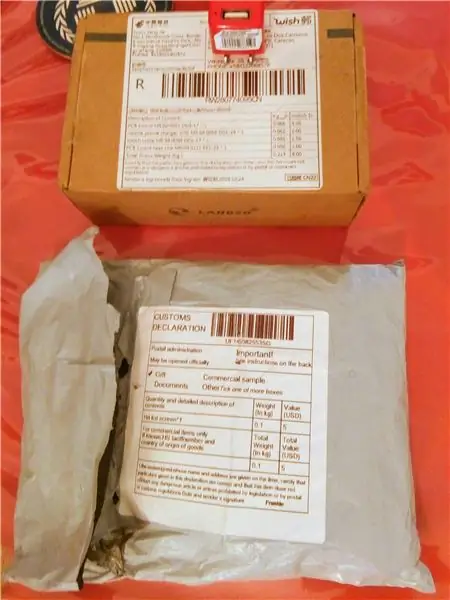
- დარწმუნდით, რომ თქვენი Micro SD ბარათი არის> 4 GB. თქვენ უნდა გქონდეთ ინტერნეტი (ჩამოტვირთოთ ოპერაციული სისტემა ".img")
- ჩამოტვირთეთ Raspberian OS- ის სურათი (დესკტოპი).
- მიიღეთ პროგრამული უზრუნველყოფა, სადაც შეგიძლიათ ჩაწეროთ ან განათავსოთ სურათი მიკრო SD ბარათში.
- უკვე გაქვთ პროგრამა სურათის გახსნისთვის.
როგორც მოგეხსენებათ, სურათის გადმოტვირთვისა და გახსნის შემდეგ, თქვენ უნდა ჩაწეროთ იგი მიკრო SD ბარათში.
ასევე, კარგია უკვე გქონდეთ HDMI ადაპტერი (ეს უფრო საკაბელო იქნება), როგორც ეს ნაჩვენებია ქვემოთ! მიკრო HDMI.
თავდაპირველად, დარწმუნდით, რომ იყიდეთ თავსებადი მოდულები და ნივთები. წინააღმდეგ შემთხვევაში, თქვენ დაინახავთ შემდეგს, რომ ამ ინსტრუქციის სურათები დამზადებულია 3D- ში Tinkercad- ზე, ორი მიზეზის გამო:
1.- მე ჯერ არ მიმიღია მთლიანი ნაწილები, ზოგი მალე ჩამოვა ჩემს სახლში და არც მე ვიყიდე სხვა.
2.- ამ უკანასკნელი მიზეზის გამო, მე ვასწავლიდი თითოეულ ნაწილს "ზოგადი" ძალიან ერთნაირი მოდელით, რათა წარმომედგინა საკუთარი თავი, როდესაც ისინი ჩამოვლენ და შეიკრიბებიან ყველა ერთად და გაგიზიაროთ, თუ როგორ უნდა შექმნათ ან ააწყოთ ბაზილისკოს ალფა საკუთარი ხელით, როგორც არის შემოქმედებითი საზოგადოების ლიცენზირებული პროექტი (BY-NC-SA 4.0) და საჩუქარი ჩემგან ყველა დაინტერესებულ პირს.
შეაერთეთ Micro-HDMI HDMI კაბელი Raspberry Pi- თან და ტელევიზორი, რომელიც აკმაყოფილებს HDMI- ს. და ჩართეთ თქვენი Raspberry Pi. და დააკონფიგურირეთ თქვენი Raspbian პირველად! შენიშვნა: უარი თქვით Wifi კავშირის საფეხურზე, მე არ დავკავშირდები, გააკეთეთ ეს გადატვირთვის შემდეგ.
გადადით Raspbian- ის ტერმინალში. და გაუშვით შემდეგი ბრძანების ხაზები:
sudo rasp-config
შემდეგ ჩართეთ ვარიანტი 5: ინტერფეისის პარამეტრები (კონფიგურაცია პერიფერიულ მოწყობილობებთან). და გაააქტიურეთ (ჩართეთ) P5: "I2C". დააწკაპუნეთ [დიახ], შეიყვანეთ ყველაფერი: და შემდეგ ის გადატვირთეთ.
ახლა დააინსტალირეთ კომუნალური პროგრამები:
sudo apt-get განახლება
sudo apt-get install -y python-smbus i2c- ინსტრუმენტები
დაბოლოს, დახურეთ თქვენი სისტემა (ან გადატვირთეთ sudo გადატვირთვით):
sudo გაჩერება
თუ გსურთ, შეამოწმეთ ჩართულია თუ არა I2C, რომელიც არჩევითია და ჩამოთვლის ყველა მოდულს:
lsmod | grep i2c_
ყველა ეს ქვე - ნაბიჯი ამოღებულია Raspberry Pi BY MATT- ზე I2C ინტერფეისის ჩართვისგან.
ნაბიჯი 2: გახსენით თქვენი საქონელი



მე უკვე ჩავწერე ჩემი გამაცხელებლები ჩემი ჟოლოს პიის ბირთვებში!
ასევე, როგორც უკვე აღვნიშნე, მე დავამატებ რეალურ სურათებს შესაბამისი ნაბიჯის დასასრულს და აქ, როგორც მათი კოლოფის პროცესი, როგორც კი თითოეული ნაწილი ჩამოდის!
ნაბიჯი 3: მიამაგრეთ თქვენი დუბლიკატი GPIO 90 ხარისხი
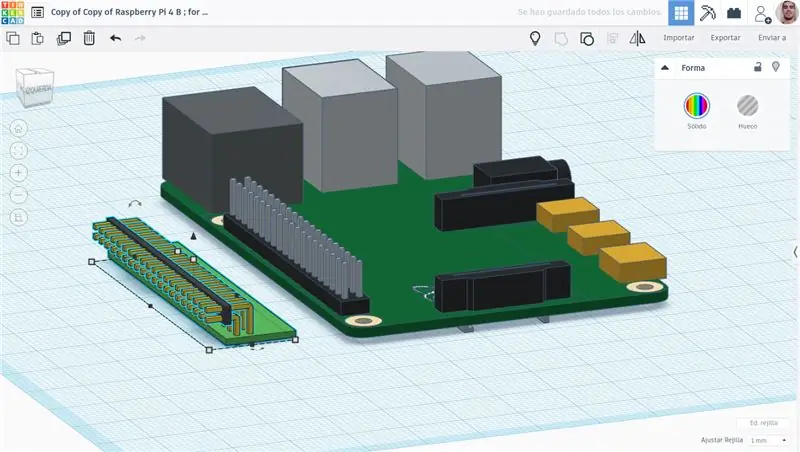
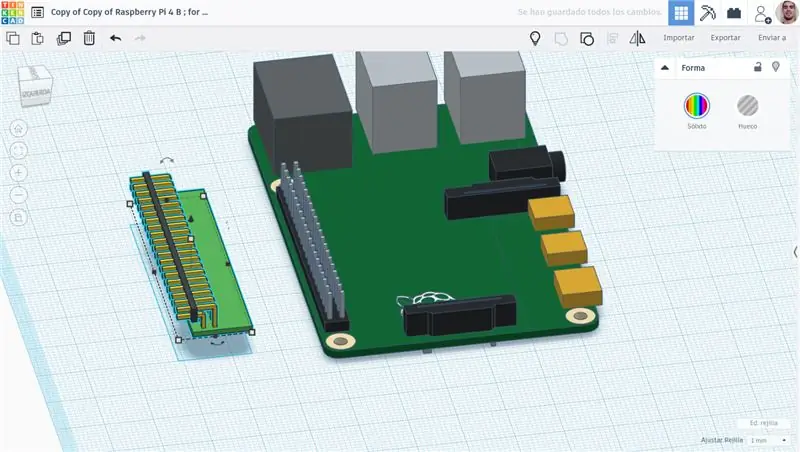
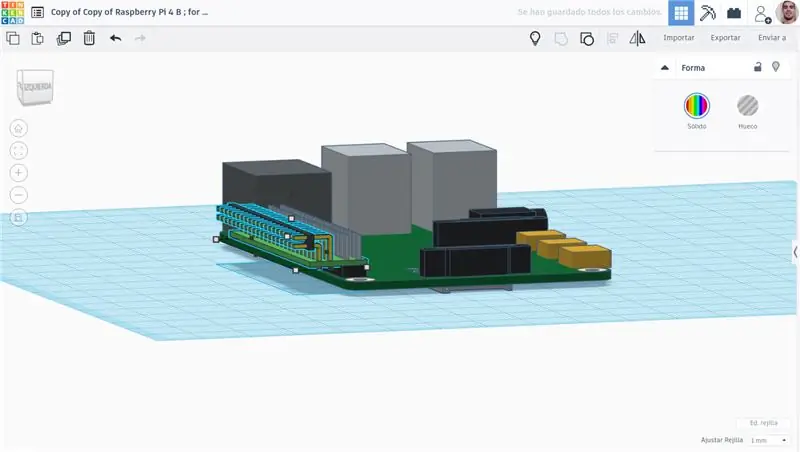
ეს შეიძლება იყოს Raspberry Pi- ს თავზე, მაგრამ მე მიყვარს მისი შედუღება ქვემოთ. მე უნდა წავიდე ტექნიკური შედუღების სადგურში, სადაც მათ აქვთ სითბოს გამდუღებელი ან შეიძინონ ერთი! ეს შეიძლება იყოს სურვილისამებრ, მაგრამ მე ნამდვილად მსურს ამის გაკეთება. მე ამას განვაახლებ სურათებით და მასთან დაკავშირებული გაფრთხილებით. ყოველ შემთხვევაში, თქვენ მაინც შეგიძლიათ დაამატოთ GPIO თქვენი RPi4- ის ზედა ნაწილში, როგორც ხედავთ მესამე სურათზე.
ნაბიჯი 4: შეაერთეთ MSATA შენახვის გაფართოების დაფის სტრიუზები
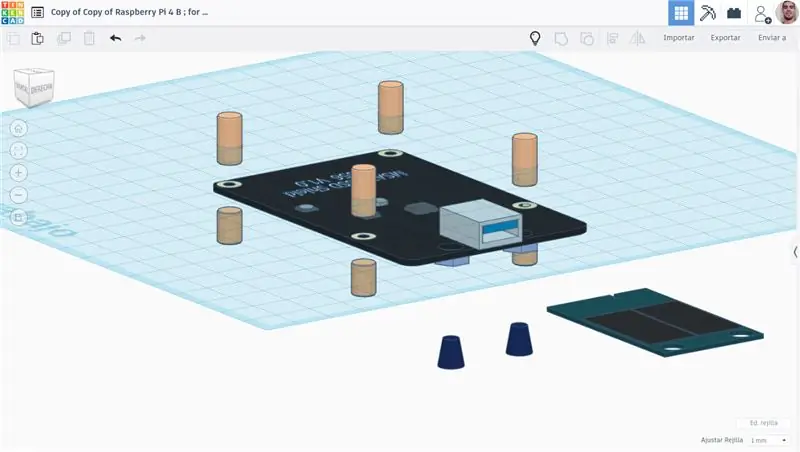
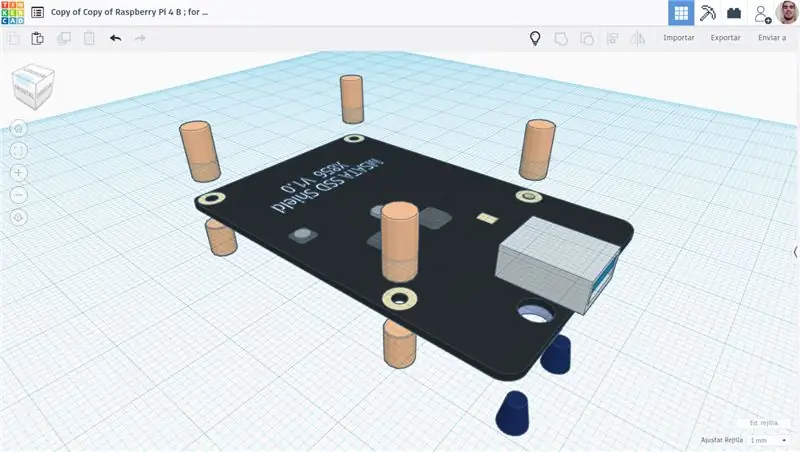
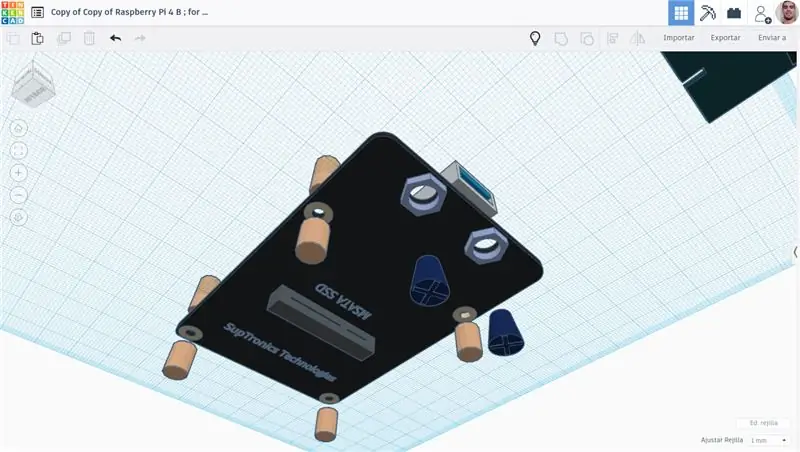
ნაბიჯი 5: ჩადეთ და მიამაგრეთ MSATA SDD დისკის ბარათი MSATA გაფართოების დაფაზე
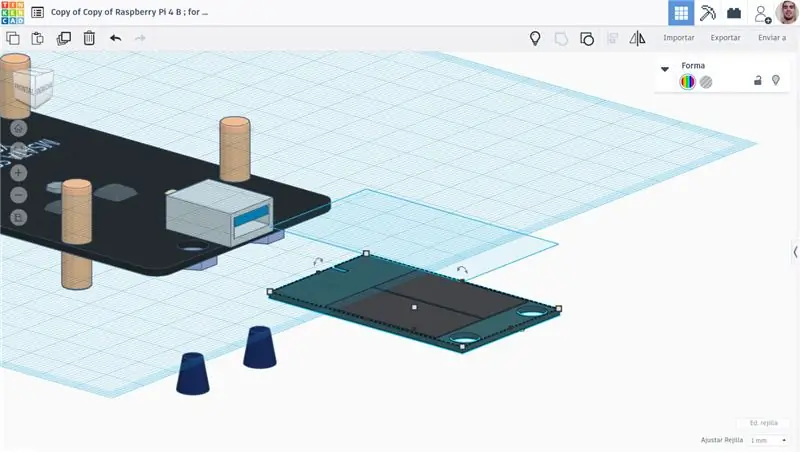
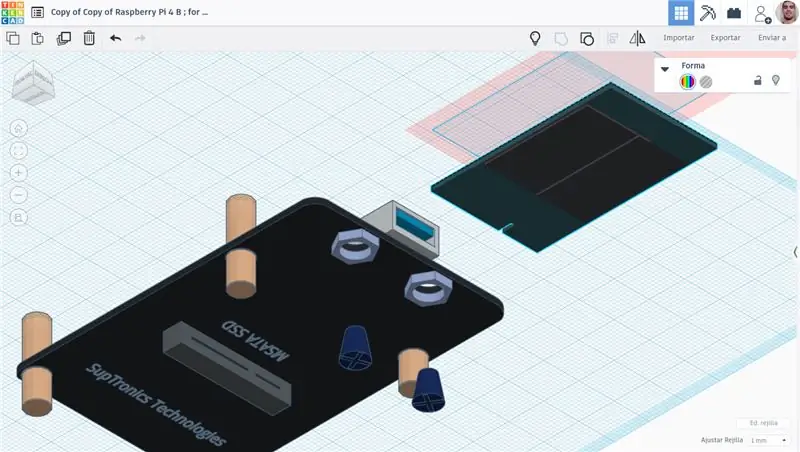
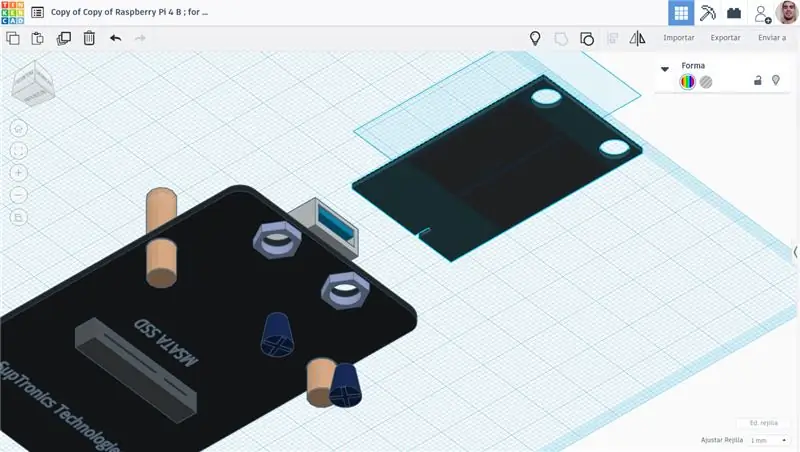
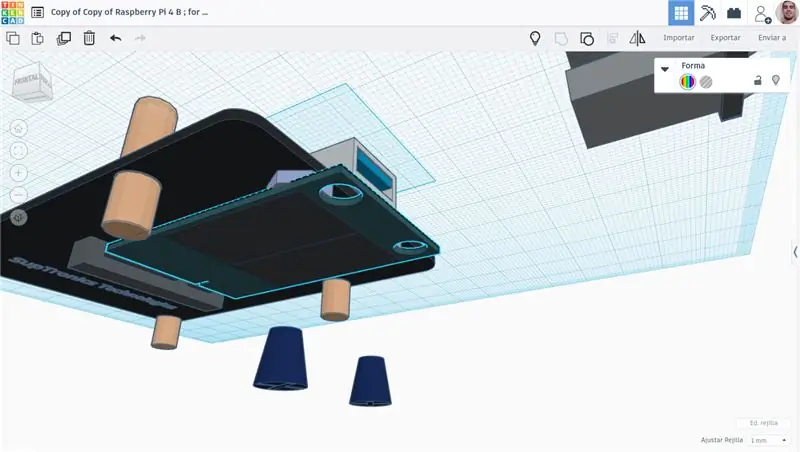
ნაბიჯი 6: ხიდი Raspberry Pi- დან MSATA- ს გაფართოების დაფაზე
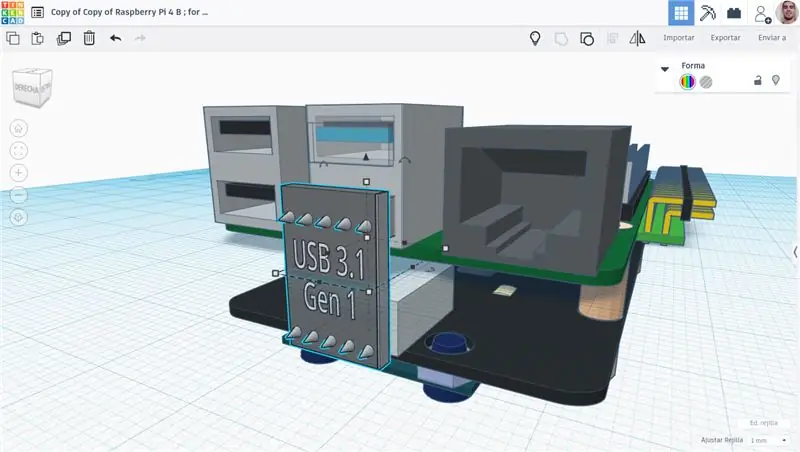
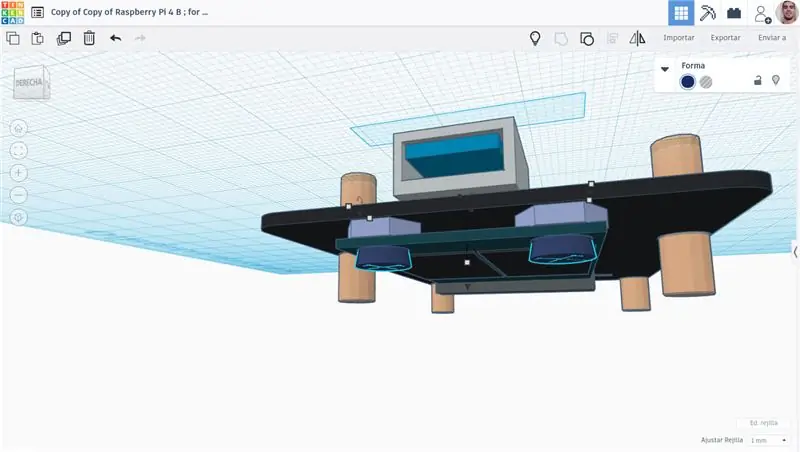
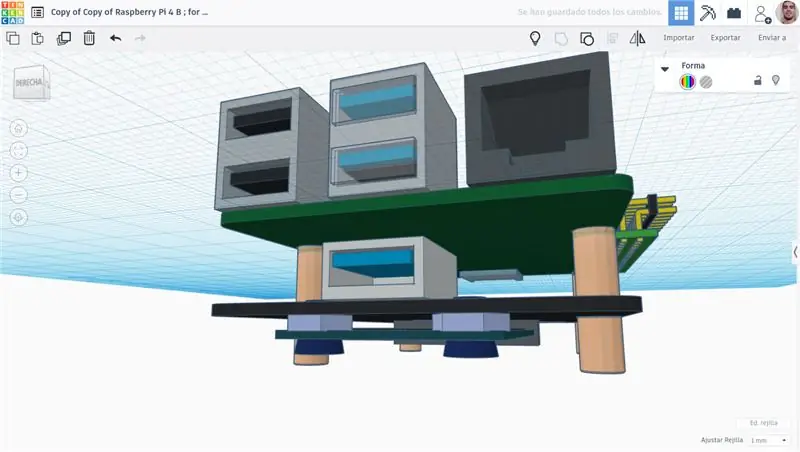
ნაბიჯი 7: გულშემატკივართა ქულერის მოდულის დაფა
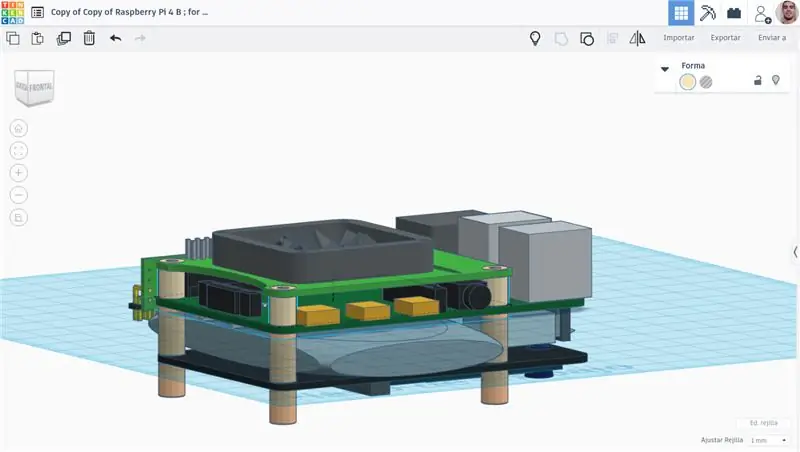
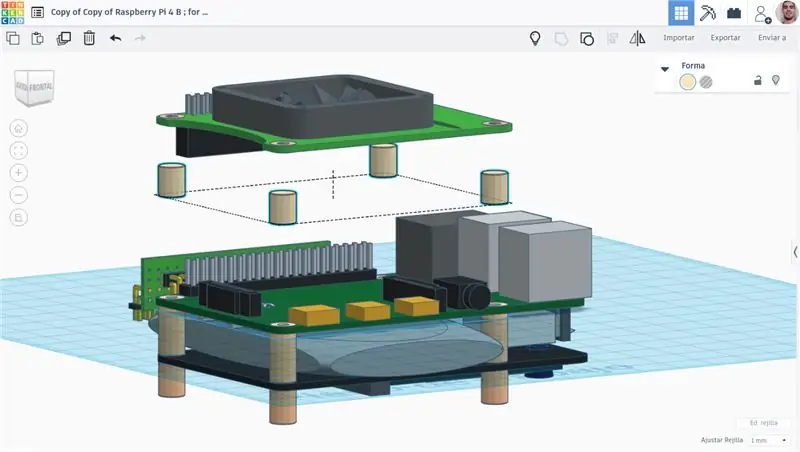
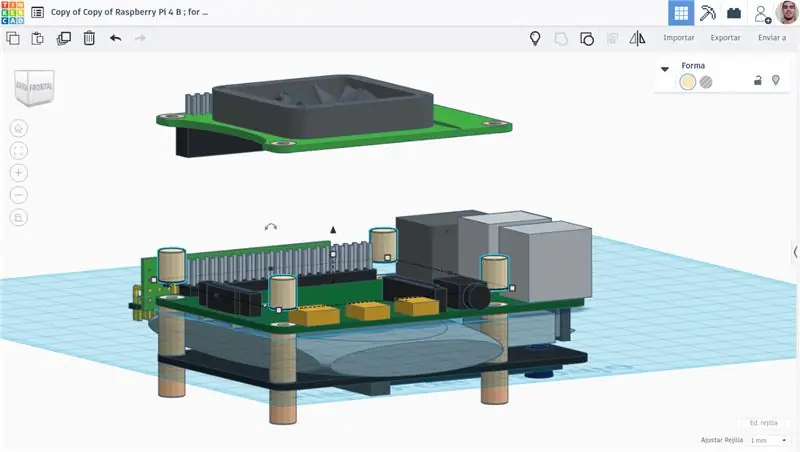
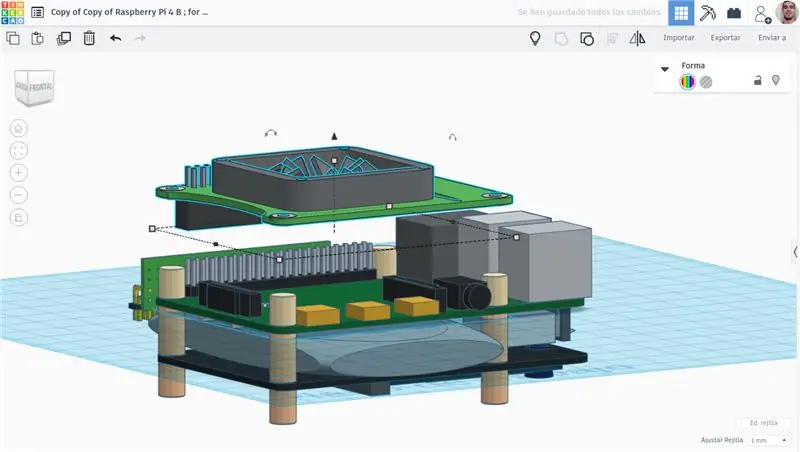
მე ვიცი, რომ მე ვთავაზობ Fan Cooler მოდულის წყვილს, თქვენ შეგიძლიათ გამოიყენოთ რომელიმე მათგანი, მხოლოდ ეს ორი უკეთესია ამ პროექტისათვის; გსურთ თუ არა ის OLED- ით, თუ არა, ეს თქვენი არჩევანია. ჩემს შემთხვევაში, მე ვირჩევ OLED- ს. ყოველ შემთხვევაში, არცერთ მათგანს არ სჭირდება კოდი რამდენადაც მე ვიცი. ასევე, ამის ნაცვლად შეგიძლიათ გამოიყენოთ Raspberry's PoE fan cooler.
უარი თქვით ნაცრისფერ ნივთზე, ეს არის ერთ -ერთი წყვილი ბატარეა, რომელსაც ჩვენ მოგვიანებით გამოვიყენებთ!
ნაბიჯი 8: დამატებითი ინდივიდუალური GPIO
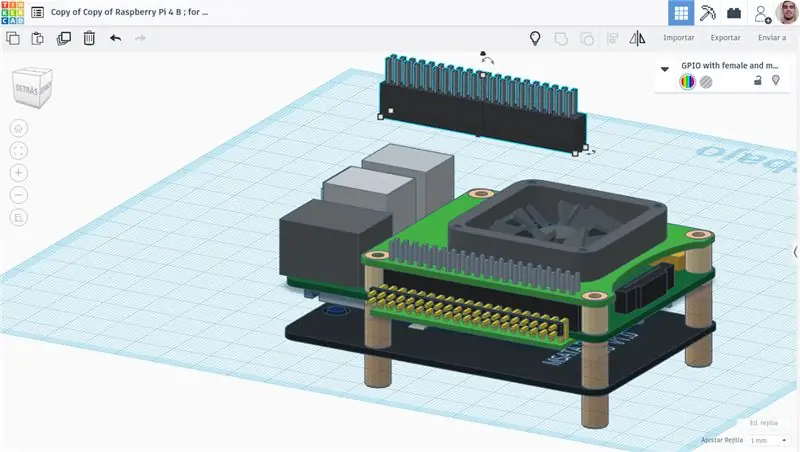
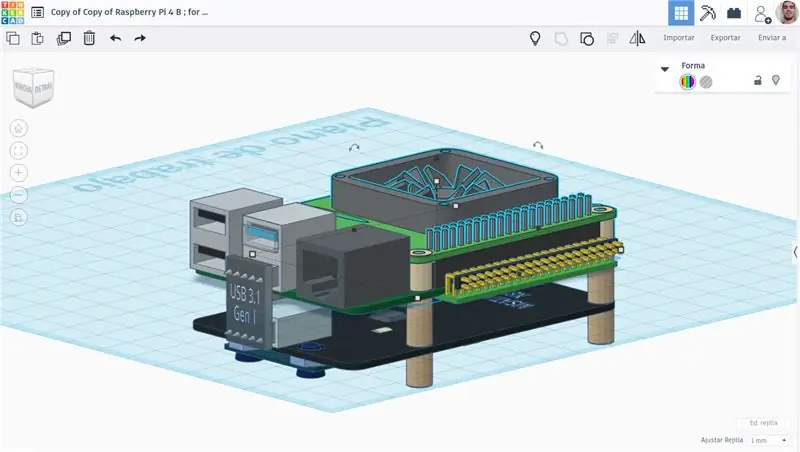
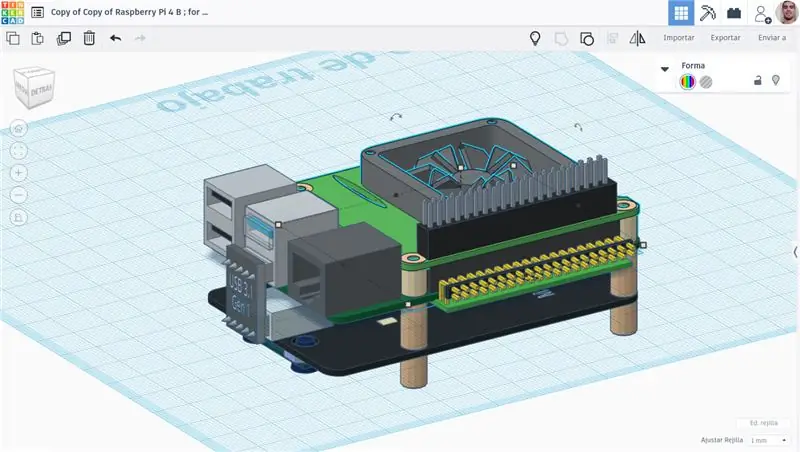
ჩვენ ვაპირებთ დავამატოთ დამატებითი GPIO ან სურვილის სხვა მოდული. მისი ძირითადი ფუნქციაა უზრუნველყოს თავისუფალი ადგილი გულშემატკივართა გამაგრილებლისთვის!
ნაბიჯი 9: RTC (რეალურ დროში საათი)
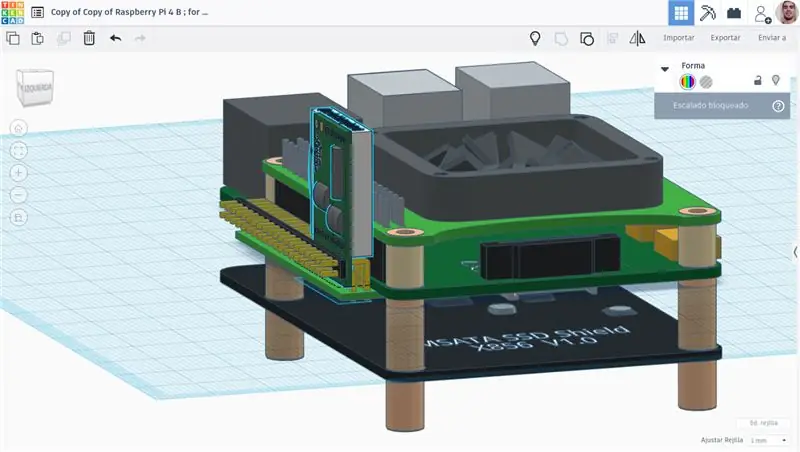
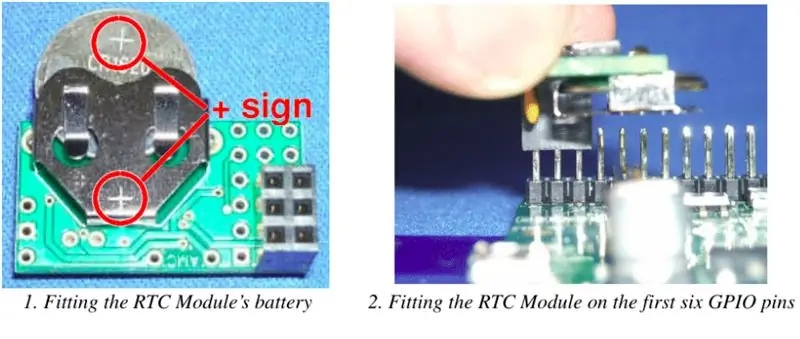
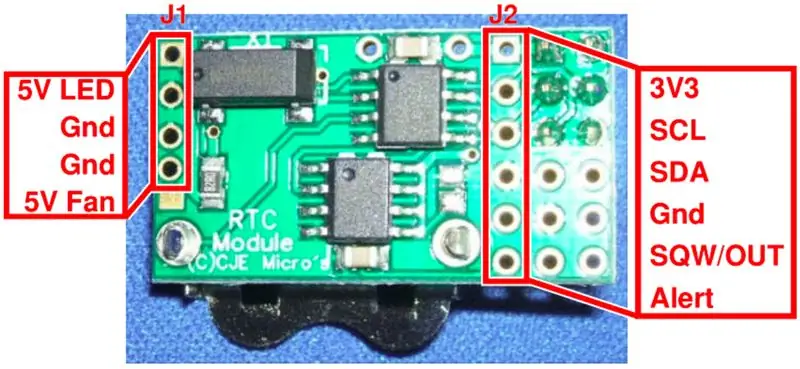
ასევე, გახსოვდეთ ჩადეთ შესაბამისი ბატარეა!
შეცვალეთ config.txt (შეგიძლიათ გამოიყენოთ sudo nano /boot/config.txt თქვენს ტერმინალში) და დაამატეთ შემდეგი ხაზი:
dtparam = i2c_arm = # შეიძლება ის უკვე ჩართულია, უბრალოდ გადაამოწმეთ.
dtoverlay = i2c-rtc, ds3231
Შენახვა. გადატვირთვა შემდეგ, sudo hwclock --systohc
და წაშალე ყალბი საათი შენიშვნა)
sudo apt-get purge fake-hwclock
შექმენით უდევის ახალი წესი საათის დასაყენებლად (ახალი ფაილი):
sudo nano /etc/udev/rules.d/85-hwclock.rules
დააკოპირეთ და ჩასვით შემდეგი:
# Raspberry Pi- ზე RTC არ არის ხელმისაწვდომი სისტემური მცდელობისას, # დააყენეთ დრო RTC- დან ახლა, როდესაც ის ხელმისაწვდომია. KERNEL == "rtc0", RUN+= "/sbin/hwclock --rtc = $ root/$ name -hctosys"
ბოლოს დაზოგე.
ეს ყველაფერი ამოღებულია RTC ds3231 დაყენებიდან… RaspberryPi.org/forums/viewtopic.php?f=63&t=209700 გამოქვეყნებულია dfries- ის მიერ.
ნაბიჯი 10: SIM7600G-H 4G ვერტიკალზე და შეაერთეთ
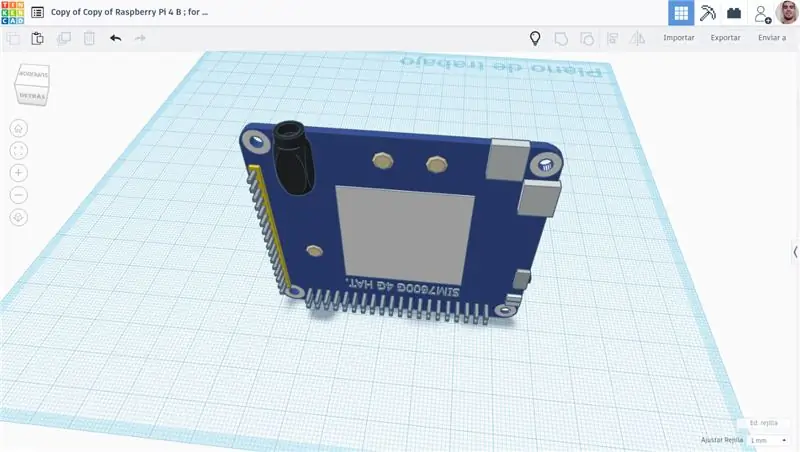

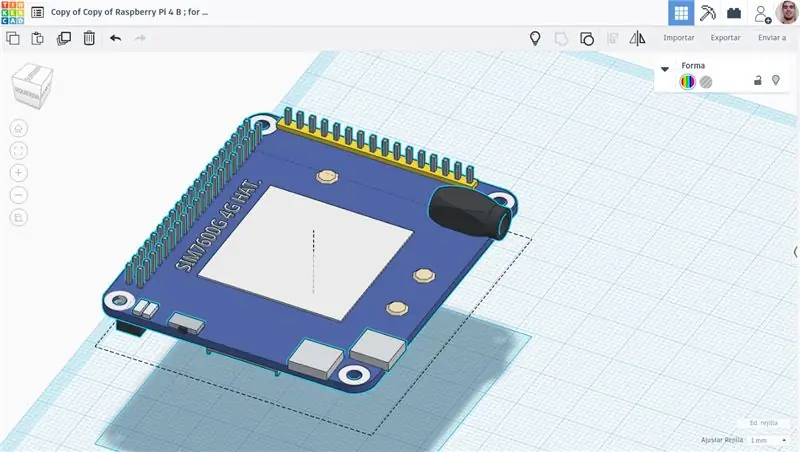
გახსენით /boot/config.txt ფაილი, იპოვეთ ქვემოთ მოცემული განცხადება და გაუკეთეთ კომენტარი UART- ის გასააქტიურებლად.
sudo nano /boot/config.txt
თქვენ ასევე შეგიძლიათ პირდაპირ დაამატოთ იგი ფაილის ბოლოს.
enable_uart = 1
შემდეგ, გადატვირთეთ.
თქვენ ასევე შეგიძლიათ ამის გაკეთება ტერმინალში: sudo rasp-config → პარამეტრები → სერიული
1.- ჩამოტვირთეთ ჟოლოს პი დემო კოდი და დააკოპირეთ SIM7600X საქაღალდე/home/pi/დირექტორია. X ეხება ჩვენს SIM7600 მოდელს, ამ შემთხვევაში, ეს არის SIM7600G.
2.- შეიყვანეთ/home/pi/დირექტორია, შეასრულეთ შემდეგი ბრძანება "In Raspberry Pi":
cd/home/pi/
chmod 777 sim7600-4g-hat-init
3.- გახსენით /etc/rc.local ფაილი, შემდეგ დაამატეთ კონტექსტი ქვემოთ:
sh/home/pi/SIM7600G/sim7600_4g_hat-init
(ნაჩვენებია ზემოთ მოცემულ სურათებში ან თანდართულ PDF ფაილში, გვერდი 21)
ამოღებულია SIM7600E-HAT-Manual-EN.pdf- დან WAVESHARE- ის მიერ.
ნაბიჯი 11: მეორე დუბლიკატი 90º GPIO (GPIO- ს ილუსტრაცია, რომელიც უკვე მიმაგრებულია მე -3 ნაბიჯში)
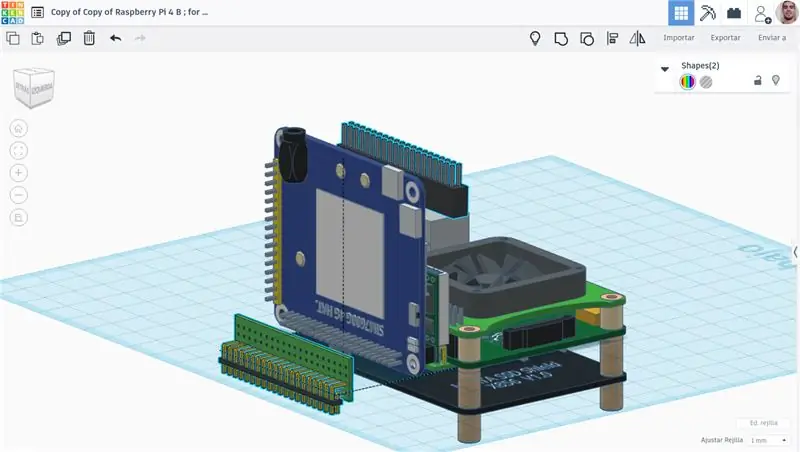
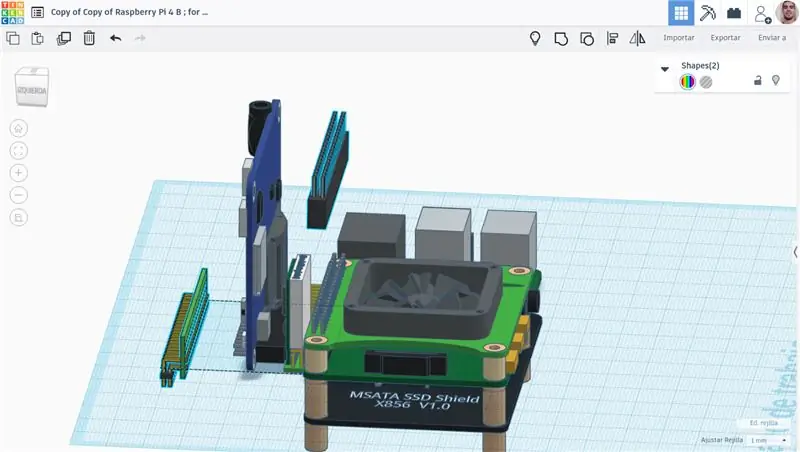
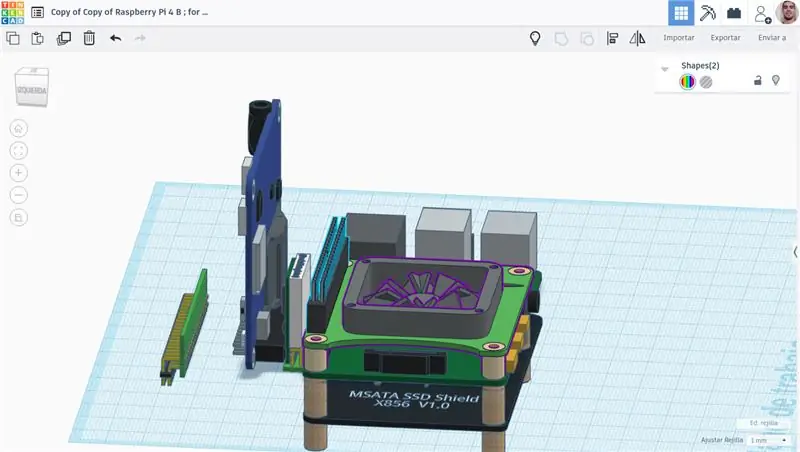
როგორც ხედავთ თანდართულ სურათებში, არის დამატებითი GPIO, რომელიც ჩვენ უკვე დავამატეთ რვა საფეხურზე (8).
ნაბიჯი 12: "UPS HAT 2" Li-ion Batter Power Sourcer Supply Expansion Board & Battery Batteries (2.6-დან 5.6-მდე ან 8 Amh- მდე)
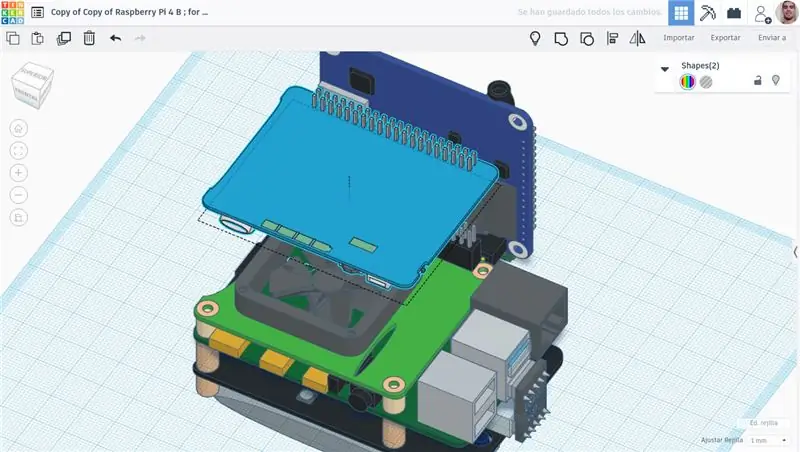
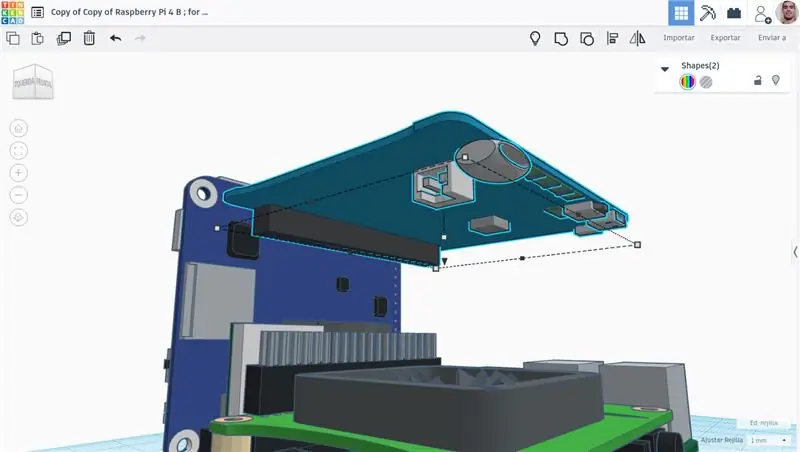
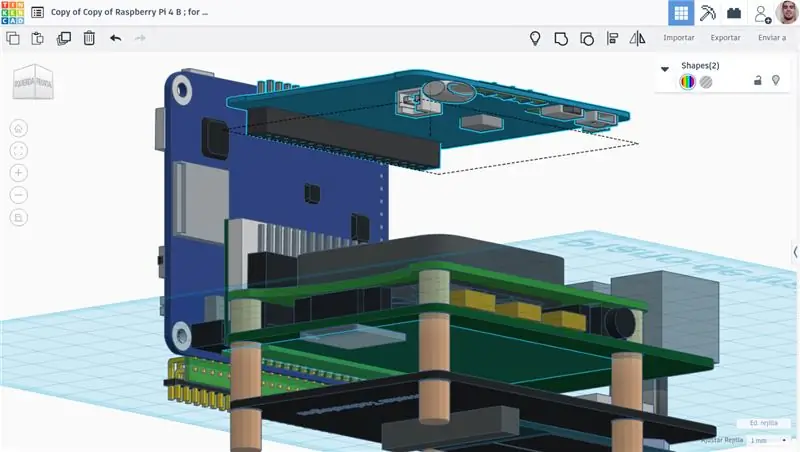
UPS2
ორი ბატარეის გამოყენება მინდა.
ამოღებულია https://www.raspberrypiwiki.com/index.php/UPS2# დოკუმენტიდან:
გთხოვთ, მიმართოთ github- ს:
## ჩართეთ I2C raspi -configsudo raspi -config -> ინტერფეისის პარამეტრები -> I2C -> ჩართვა -> ## ბატარეის ინფორმაციის ნახვა wget https://github.com/geekworm-com/UPS2/raw/master/viewinfo.py #შეცვალეთ viewinfo.py და შეცვალეთ ბატარეის სიმძლავრე nano viewinfo.py #. შეცვალეთ 2600 თქვენი ბატარეის მოცულობით (mAh) MY_BATTERY_CAP = 2600
ნაბიჯი 13: გამოყავით ჩვენი მეორე ბატარეა. და კარგი მომენტია თქვენი კამერის SPI ჩასმა/დაკავშირება ჟოლოს პიში
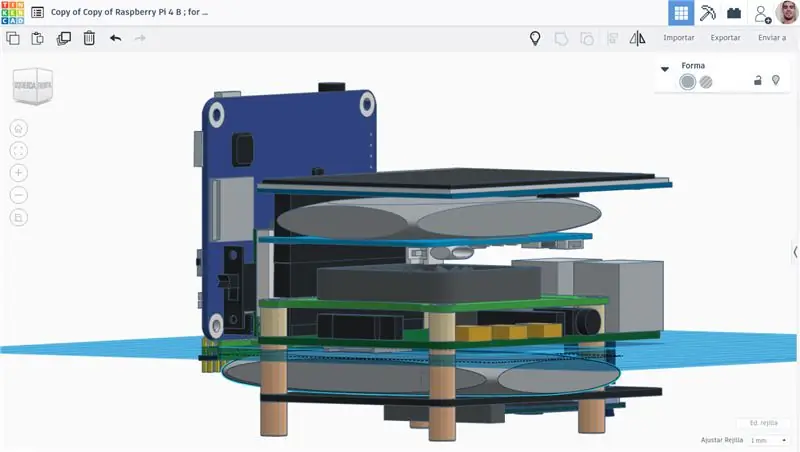
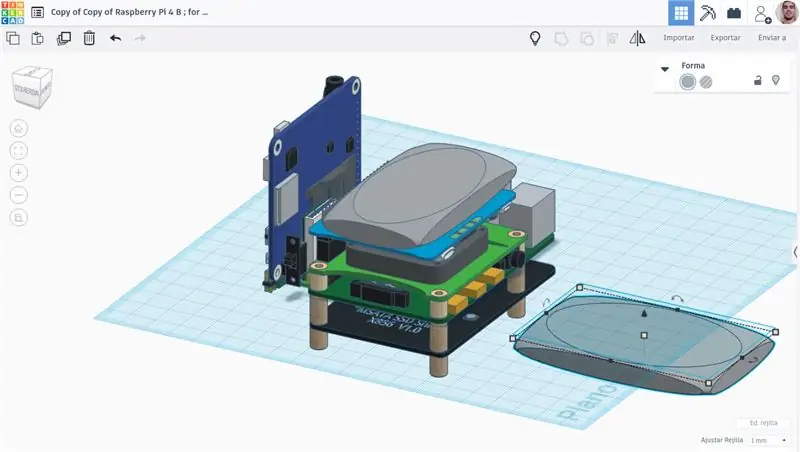
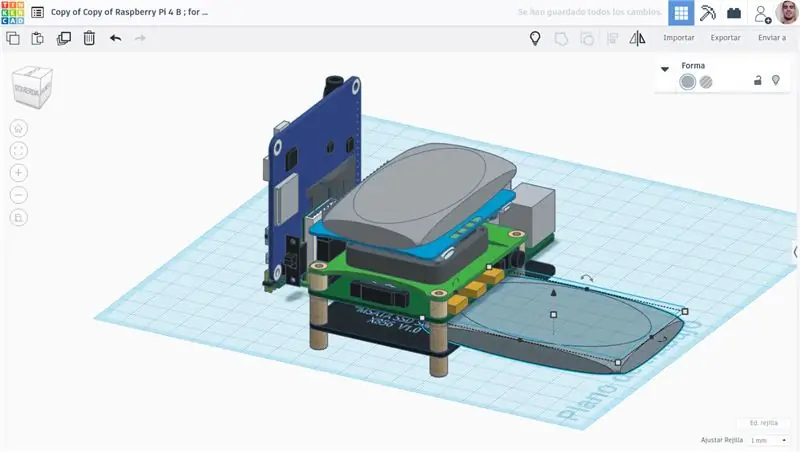
მე გადავწყვიტე დამეწყო ის ამ პატარა სივრცეში. დარწმუნდით, რომ მისი კაბელები მიაღწევენ UPS2 HAT შეყვანის - ბატარეისათვის - კონექტორს.
ნაბიჯი 14: სენსორული LCD 3.5”ეკრანი
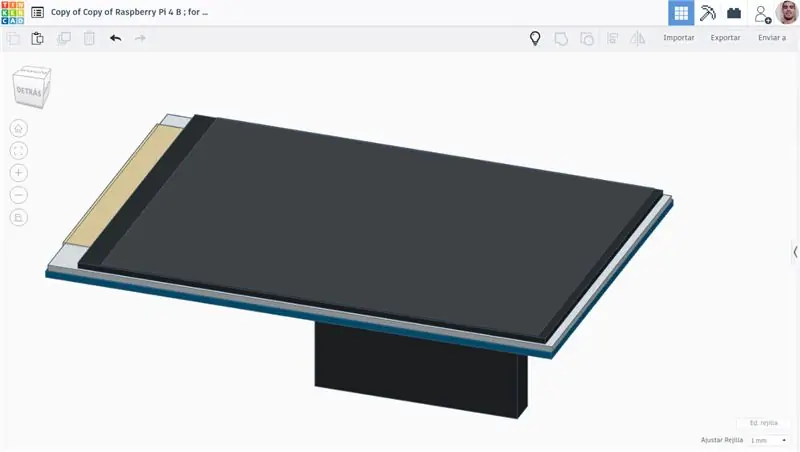
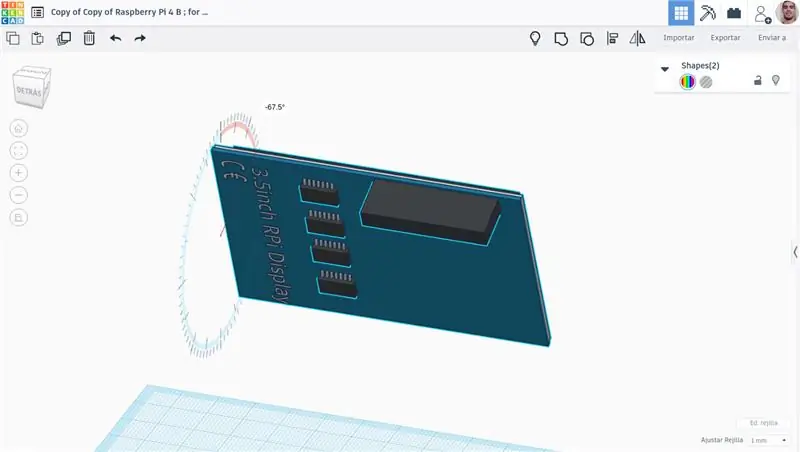
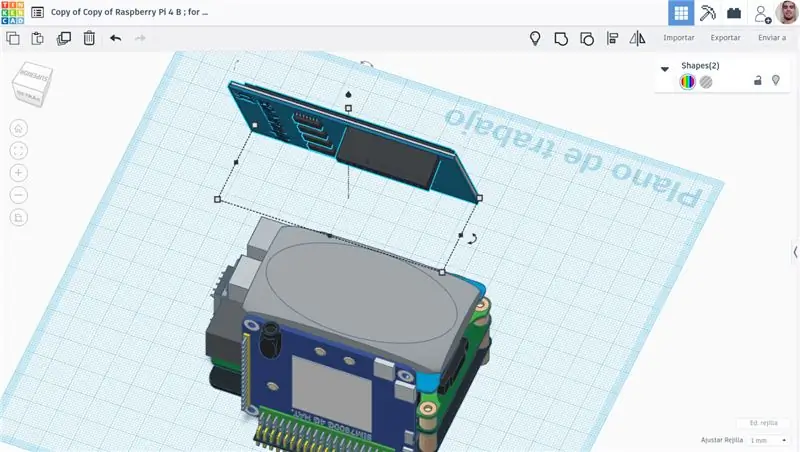
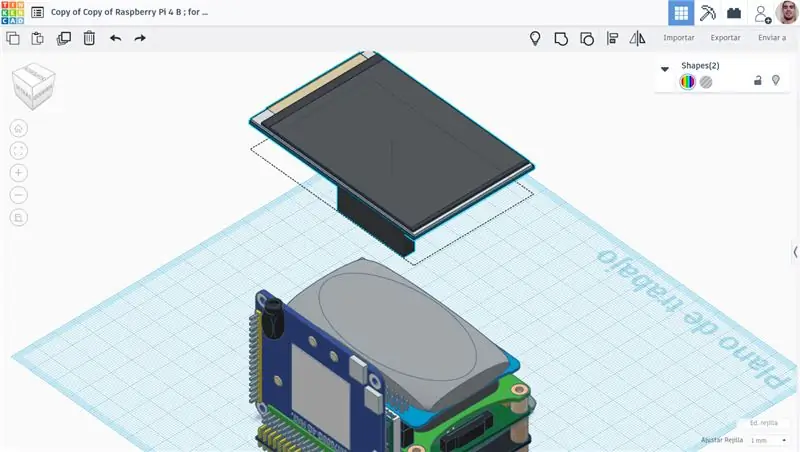
დრაივერის დაყენება:
გახსენით ტერმინალი და გაუშვით:
sudo rm -rf LCD-showgit კლონი https://github.com/goodtft/LCD-show.git chmod -R 755 LCD-show
იმისათვის, რომ დაიწყოთ LCD სენსორული ეკრანის გამოყენება, როგორც მიმდინარე ეკრანი, გაუშვით შემდეგი ტერმინალზე:
cd LCD- შოუ/sudo./LCD35- ჩვენება
ის გადაიტვირთება და იტვირთება შემდეგ გაშვებაზე.
ამის გასაუქმებლად, ან უბრალოდ HDMI- ზე დასაბრუნებლად:
cd LCD- შოუ/sudo./HDMI- ჩვენება
და შემდეგ, სენსორული ეკრანის კალიბრაცია.
მისი დაკალიბრება შესაძლებელია პროგრამის გამოყენებით, სახელწოდებით xinput_calibrator:
cd LCD-show/sudo dpkg -i -B xinput-calibrator_0.7.5-1_armhf.deb
დააწკაპუნეთ მენიუ დავალების პანელზე -> პარამეტრები -> სენსორული ეკრანის დაკალიბრება. მიჰყევით იქ მითითებებს!
ეკრანის დასაბრუნებლად (90 გრადუსი), გაუშვით:
cd LCD- ჩვენება/
sudo./rotate.sh 90
- ეს ყველაფერი ამოღებულია 3.5 ინჩიანი RPi ჩვენებიდან @ LCDwiki.com
ნაბიჯი 15: SensorHub დაფა
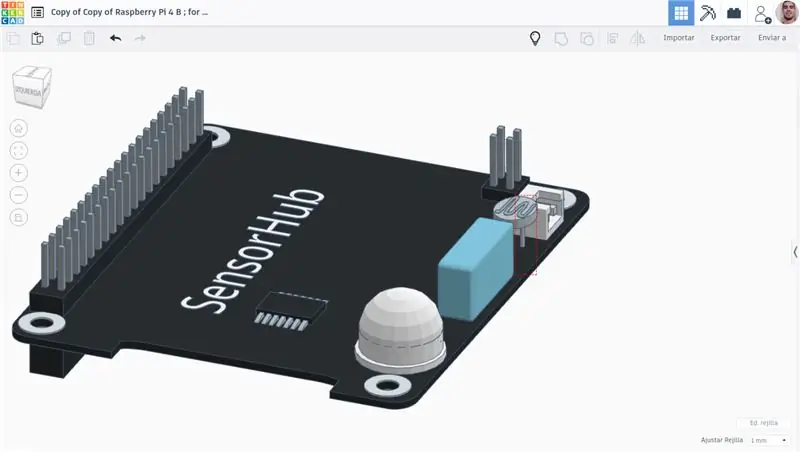

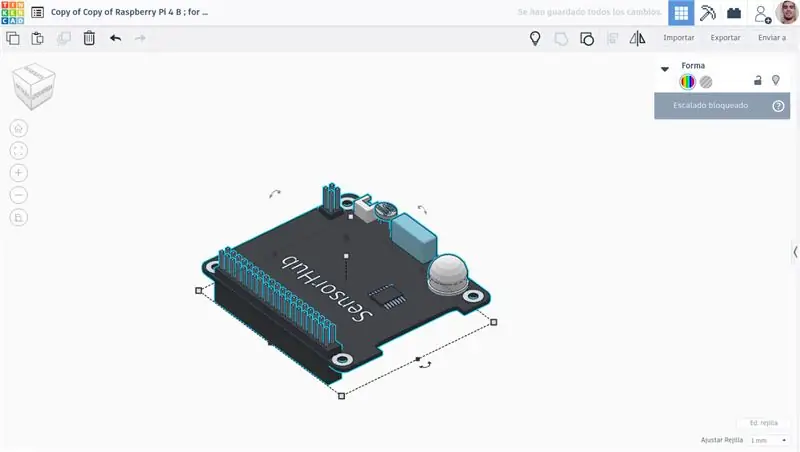
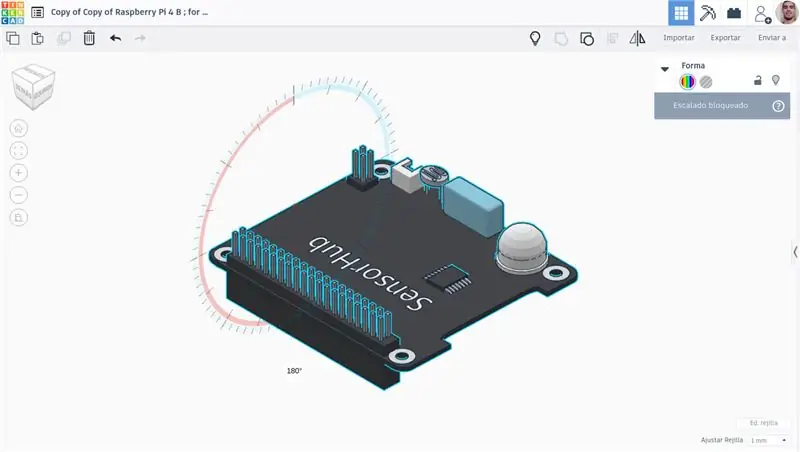
როგორც მე დავამატე პირველი სურათის მიმაგრება, ჩვენ უნდა შევურიოთ 90 º ის სინათლის სენსორი, რათა შემდგომში გამოვიყენოთ. თქვენ ნახავთ შემდეგ ეტაპზე (16).
მისი ინსტალაციისთვის, დამატებით ჩემს ეკრანის ანაბეჭდებზე, @EsoreDre- მ გააკეთა ინსტრუქცია ამის შესახებ; უბრალოდ წადი და შეხედე, ასევე დატოვე კარგი განწყობა იქ. წინააღმდეგ შემთხვევაში, თუ არ გსურთ, თქვენ ყოველთვის ნახავთ ამ მომდევნო სტატიას, სადაც ასევე არის ახსნილი py ფაილის კოდი მისი ავტორისთვის (Brian0925), როგორც პლუსი.
Docker Pi სერია Sensor Hub Board შესახებ IOT By EsoreDre in Circuits> Raspberry Pi.
პირველი შეხედულება EP0106 Brian0925- ის მიერ DESIGNSPARK- ზე.
ნაბიჯი 16: უნივერსალური GPIO (სამი) გაფართოების დაფა
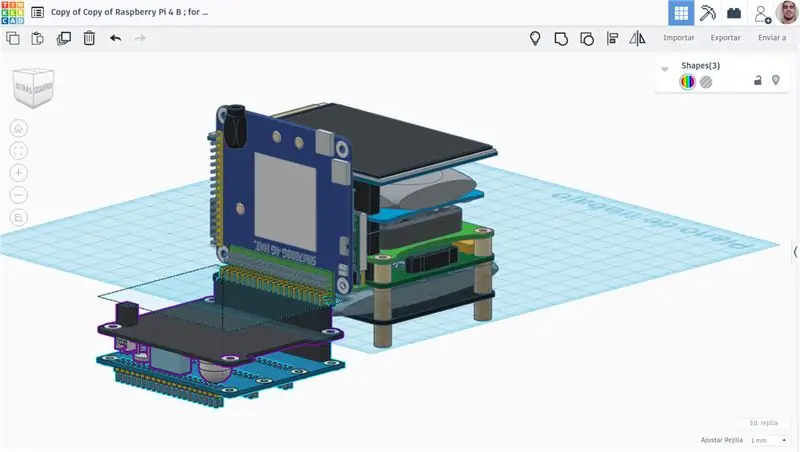
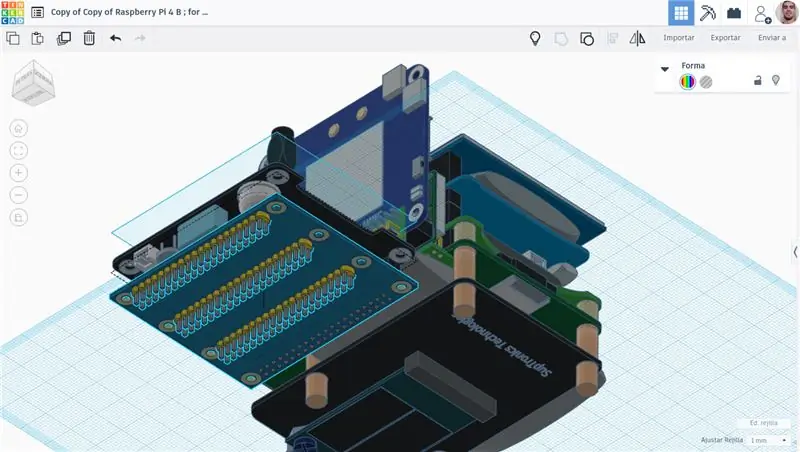
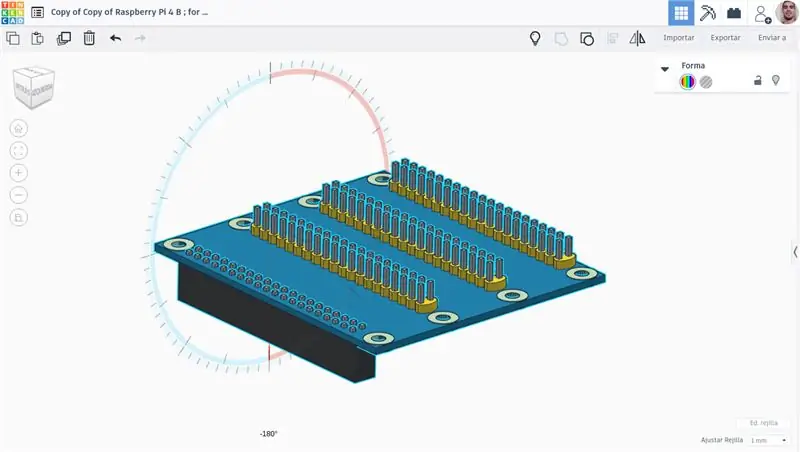
შენიშვნა: კარგი იქნება, რომ ეს სამი გავაძლიეროთ რამდენიმე (ექვსი, 4 და 2 VGA- სთვის. შემდეგი ნაბიჯი) ნაკადებით.
ნაბიჯი 17: VGA666 მოდულის ადაპტერის დაფა
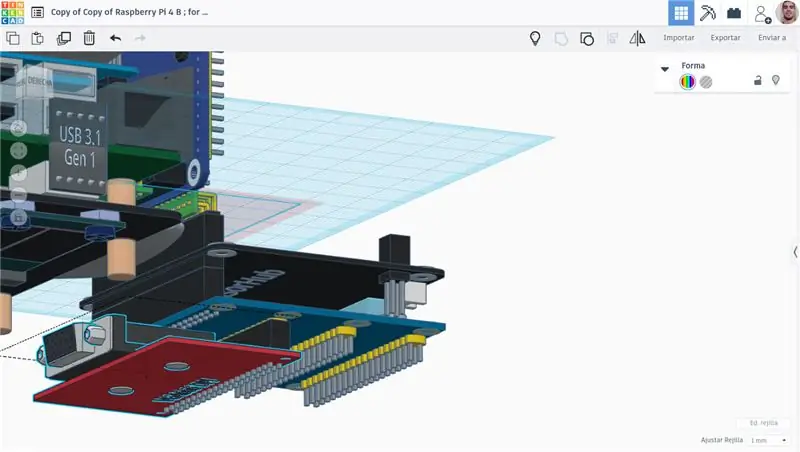
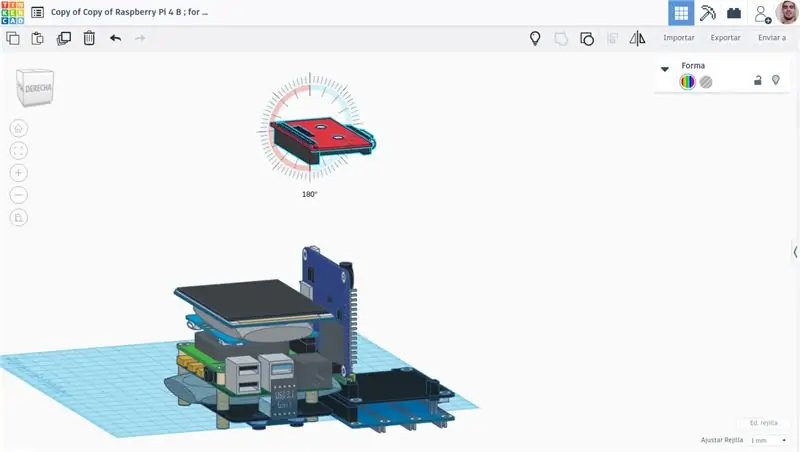
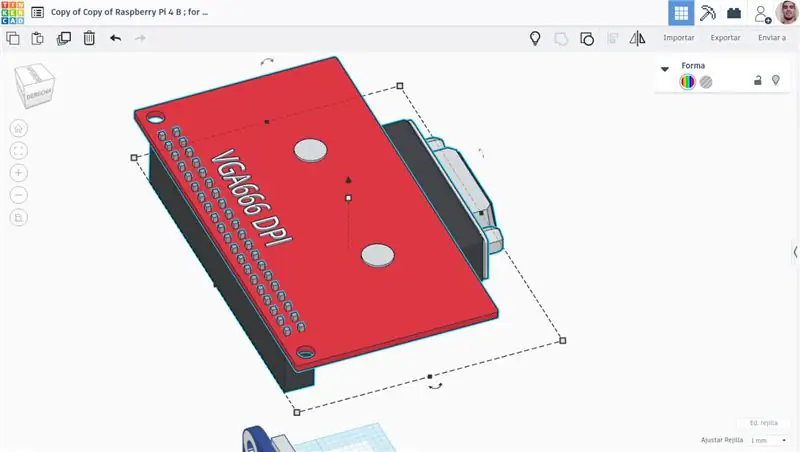
კვლავ შეცვალეთ თქვენი config.txt. და დაამატე მას:
#VGA 666 კონფიგურაცია
dtoverlay = vga666 enable = dpi_lcd = 1 # კომენტარის დატოვება, თუ გვინდა, რომ ის იყოს ნაგულისხმევი ჩვენება # display_default_lcd = 1 dpi_group = 2 # დარწმუნდით რა არის ცელსიუსი, რომ მუშაობს თქვენი მონიტორი. # ყოველ შემთხვევაში, ყველაზე გავრცელებული არის 60, ასე რომ დავწეროთ: dpi_mode = 0x09
შენახვის ან გასვლის წინ, ყოველ ჯერზე, როდესაც გსურთ ამის გამოყენება, შეცვალეთ თქვენი კონსოლის ზომის მნიშვნელობები თქვენს მონიტორებზე (როცა არა, უბრალოდ გააუქმეთ ეს ყველაფერი შემდეგში). ხაზები 21 და 22:
framebuffer_width = 800
framebuffer_height = 600 #ეს აიძულებს კონსოლის ზომას.
და დაამატეთ "#" ყველა HDMI მნიშვნელობას, თქვენ უნდა გქონდეთ მსგავსი რამ [აიძულებს VGA]:
#hdmi_group = 1
#hdmi_mode = 4
#hdmi_drive = 2
Შენახვა; შესრულებულია.
ამოღებულია cosicasF9- ის Youtube ვიდეოდან: https://www.youtube.com/embed/RGbD2mU_S9Y, რომელსაც შეგიძლიათ უყუროთ სუბტიტრებით!
ნაბიჯი 18: მინი უკაბელო კლავიატურა
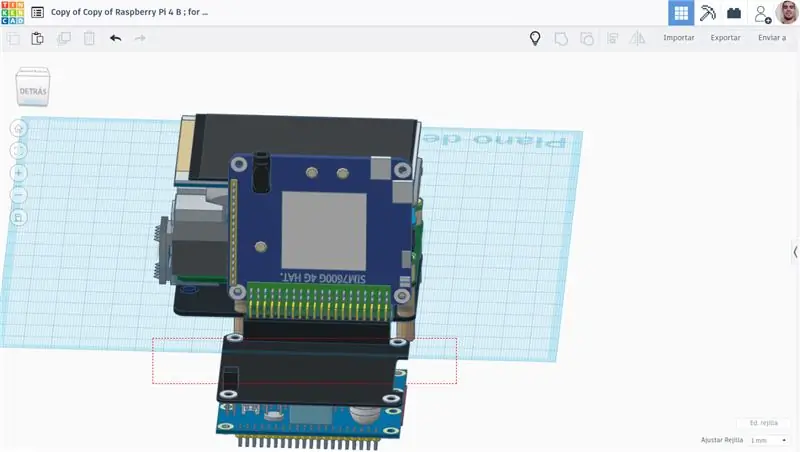
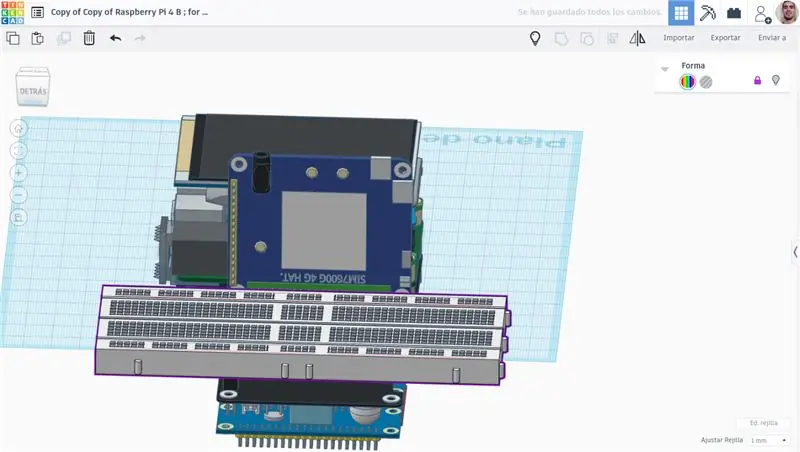
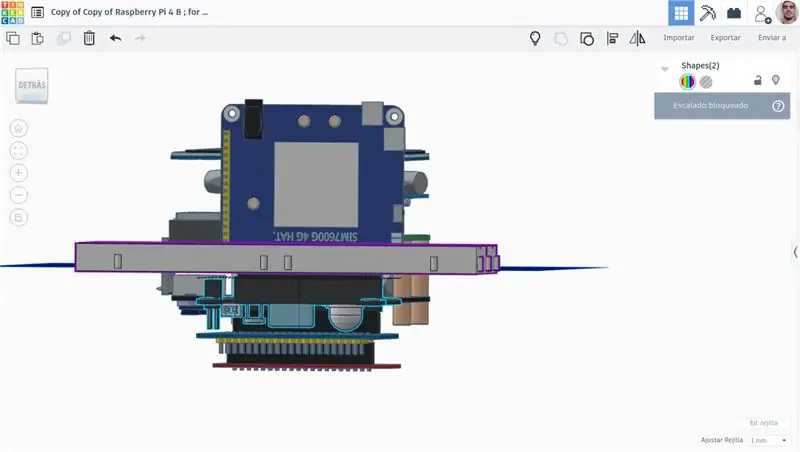
მე გავაერთიანე ორი პროტო დაფა, რომ წარმოვაჩინო როგორც მინი კლავიატურა ჩემი Instructable და ჩემი - Tinkercad დამზადებული - გადახედვის პროტოტიპისთვის. ყოველივე შემდეგი არის ის, რომ შევქმნათ ის შემთხვევა, როდესაც მინი კლავიატურა უნდა იყოს მოთავსებული velcro! დიახ, კაუჭის მარყუჟით, რომლის საშუალებითაც შეგიძლიათ მისი მიმაგრება, თუ გსურთ ბასილისკოს ტელევიზორთან ან მონიტორთან დაკავშირება. ეს იქნებოდა მის [MiniK] უკანა ნაწილში და საქმის წინა მხარეს ან SensorHub Board- ის ქვედა მხარეს, რასაც მე არ გირჩევთ, მაგრამ შესაძლებელია.
SensorHub- ს, Universal GPIO Expansion- სა და VGA666 ადაპტერს შორის არსებულ ნაკადებს შორის, მე შეიძლება გამოვიყენო ნაკადები მათში და [მომავალში] საქმეში.
ნაბიჯი 19: დამატებები და განახლებები
კიდევ რისი დამატება გსურთ? ალბათ სენსორული ანაბეჭდი!
ამას დავამატებ თითოეული განახლების ჟურნალს, რომელსაც გავაკეთებ, რადგან ვიცი, რომ ზოგიერთი ნაწილი ყოველთვიურად ჩამოვა ჯერჯერობით, იმედი მაქვს, რომ ასეა; იმავდროულად, არის განვითარებადი პროექტი ღია დისკუსიით, შეგიძლიათ მიიღოთ მონაწილეობა.{მე უკვე გავაზიარე დასაწყისში} წინააღმდეგ შემთხვევაში, ვიმედოვნებ, რომ ეს ინსტრუქცია სასარგებლო იქნება ყველასთვის, ვინც დაინტერესებულია პროექტით, თუ ვინმეს სურს შექმნას ის საკუთარი თავისთვის და ჩემთვის, როგორც კარგი თვითნაკეთი ინსტრუქტორი.
გმადლობთ კითხვისთვის და არ დაგავიწყდეთ ხმის მიცემა, გთხოვთ! მე ჩავაბარე RPi 2020 კონკურსზე. Წარმატება მისურვე. ასევე, მინდა განვმარტო, რომ - თუკი ეს ერთ -ერთ ფასს მოიგებს - ის პირდაპირ წავა დანარჩენი ნაწილების შესაძენად, ან ბაზილისკოს საქმის დასაბეჭდად და მოდელირებისთვის:)
დიდი მადლობა კიდევ ერთხელ და კიდევ ერთხელ: ნუ მოგერიდებათ კომენტარის გაკეთება, სთხოვეთ ან მიანიჭეთ რჩევა. ყველა ეს მისასალმებელია. {1 მარტი, რედაქტირება:} Tinkercad 3D მოდელის ბმული. უკვე საჯარო!
გირჩევთ:
აპარატურა და პროგრამული უზრუნველყოფა Hack Smart Devices, Tuya and Broadlink LEDbulb, Sonoff, BSD33 Smart Plug: 7 Steps

აპარატურა და პროგრამული უზრუნველყოფა Hack Smart Devices, Tuya and Broadlink LEDbulb, Sonoff, BSD33 Smart Plug: ამ ინსტრუქციებში მე გაჩვენებთ, თუ როგორ გამოვფხიზლდი რამდენიმე ჭკვიანი მოწყობილობა ჩემივე პროგრამული უზრუნველყოფით, ასე რომ მე შემიძლია მათი გაკონტროლება MQTT– ით ჩემი Openhab კონფიგურაციის საშუალებით. ახალი მოწყობილობები, როდესაც მე გავტეხე ისინი. რა თქმა უნდა, არსებობს სხვა პროგრამული უზრუნველყოფის მეთოდები, რათა აანთო საბაჟო
"კორონავირუსი Covid-19" 1 მეტრიანი განგაშის აპარატურა: 7 ნაბიჯი

"კორონავირუსი Covid-19" 1 მეტრი განგაშის აპარატურა: بسم الله الرحمن الرحيم ეს სტატია არის ულტრაბგერითი დისტანციის სენსორის გამოყენების დემონსტრირება. სენსორი გამოყენებული იქნება როგორც გაზომვის მოწყობილობა " 1 მეტრის ასაშენებლად სიგნალიზაციის გათიშვის საშუალება " დისტანციური მიზნებისთვის. ბიუსჰალტერი
Raspberry Pi Zero Garage Door Opener აპარატურა: 10 ნაბიჯი

Raspberry Pi Zero Garage კარის გამხსნელი აპარატურა: ამ პროექტის ერთ – ერთი შთაგონება იყო ჯარიმა, რომელიც გასაგები იყო Raspberry Pi 3 Garage Door Opener– ში, ინტერნეტში ნაპოვნი რამდენიმე სხვასთან ერთად. არ ვარ გამოცდილი ელექტრონიკის ადამიანი, მე ჩავატარე ბევრი დამატებითი კვლევა იმის შესახებ, თუ როგორ უნდა
Groove Coaster PC კონტროლერი [ნაწილი 1: გამაძლიერებელი აპარატურა]: 9 ნაბიჯი
![Groove Coaster PC კონტროლერი [ნაწილი 1: გამაძლიერებელი აპარატურა]: 9 ნაბიჯი Groove Coaster PC კონტროლერი [ნაწილი 1: გამაძლიერებელი აპარატურა]: 9 ნაბიჯი](https://i.howwhatproduce.com/images/011/image-30776-j.webp)
Groove Coaster PC Controller [PART 1: Booster Hardware]: მუშაობა PC კონტროლერზე Steam– ზე მომავალი Groove Coaster PC გამოშვებისთვის
Raspbian Buster- ის დაყენება Raspberry Pi 3 - Raspbian Buster– ით დაწყება Raspberry Pi 3b / 3b+: 4 ნაბიჯი

Raspbian Buster– ის დაყენება Raspberry Pi 3 | Raspbian Buster– ით დაწყება Raspberry Pi 3b / 3b+: გამარჯობა ბიჭებო, ახლახანს Raspberry pi ორგანიზაციამ წამოიწყო ახალი Raspbian OS, რომელსაც ეწოდება Raspbian Buster. ეს არის Raspbian– ის ახალი ვერსია Raspberry pi– სთვის. ასე რომ, დღეს ამ ინსტრუქციებში ჩვენ ვისწავლით თუ როგორ უნდა დააინსტალიროთ Raspbian Buster OS თქვენს Raspberry pi 3 – ზე
